Microsoft-besturingssystemen worden geleverd met functies, waarvan er enkele standaard zijn ingeschakeld, die veel Windows-gebruikers niet nodig hebben als het gaat om het runnen van de computer.
Deze functies zijn ingeschakeld voor compatibiliteitsdoeleinden en hoewel dat een goede zaak is, kunnen ze geheugen, CPU-cycli gebruiken of het apparaat zelfs blootstellen aan aanvallen of beveiligingsproblemen.
De volgende gids geeft een overzicht van de geïnstalleerde functies op het besturingssysteem Windows 10 van Microsoft en hun doel.
De gids legt uit waarvoor elke functie is ontworpen en of het zinvol is om de functie op uw machine uit te schakelen.
Uiteraard wilt u niet de functies uitschakelen of uitschakelen die u nodig hebt, maar omdat het een eenvoudig "omdraaien" is, is het eenvoudig genoeg om de functionaliteit te herstellen als u problemen ondervindt na het uitschakelen van functies.
Windows 10-functies
Het eerste wat u moet weten, is toegang krijgen tot de lijst met functies op een apparaat met Windows 10.
- Klik met de rechtermuisknop op het pictogram Start Menu en selecteer Programma's en onderdelen in het menu.
- U kunt ook Windows-X gebruiken om het menu en de muis weer te geven of daarna aanraken om de selectie te maken.
- Wanneer het venster Programma en functies wordt geopend, selecteert u Windows-functies in- of uitschakelen.
Basis informatie
Een vinkje geeft aan dat een functie is geïnstalleerd, een punt die slechts gedeeltelijk of een subset ervan beschikbaar is en een leeg vakje waarin niets is ingeschakeld.
Een klik op het plusteken voor een functie opent deze en geeft de beschikbare items weer die eronder staan.
Houd er rekening mee dat u de pc mogelijk opnieuw moet opstarten voordat de wijzigingen van kracht worden. Windows geeft een prompt weer als dat nodig is.
Internet Explorer 11

De standaardbrowser op Windows 10-machines is Microsoft Edge, maar Microsoft verzendt een exemplaar van Internet Explorer 11 met het besturingssysteem om oudere ondersteuningsredenen.
Aanbeveling: IE11 is de enige browser die momenteel toegang heeft tot de Microsoft Update-catalogus om patches handmatig te downloaden. De updatecatalogus van Microsoft werkt nu met elke browser. Als u dat niet nodig hebt en de browser niet nodig hebt om toegang te krijgen tot oudere apps, schakelt u deze uit.
Legacy-componenten DirectPlay
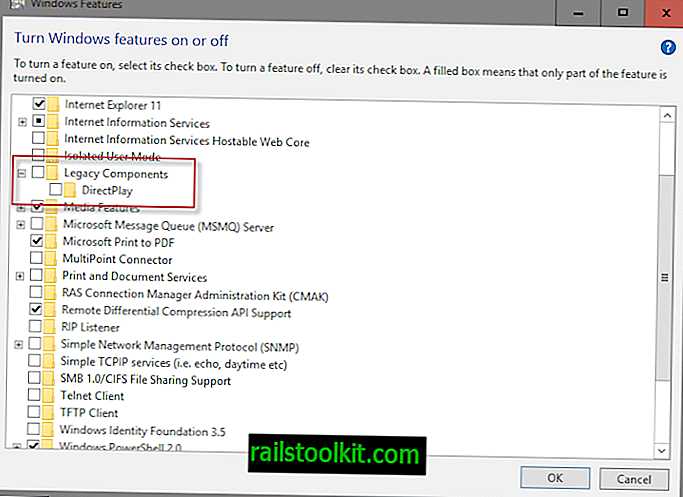
DirectPlay is een verouderde API die ooit deel uitmaakte van Microsoft's DirectX API. Microsoft heeft DirectPlay meer dan tien jaar geleden afgeschaft ten gunste van Games for Windows Live.
Klassieke computergames, die tien of meer jaar geleden zijn gemaakt, vereisen mogelijk DirectPlay, maar moderne games die in de afgelopen tien jaar zijn uitgebracht absoluut niet.
Aanbeveling: Schakel uit tenzij een van uw games DirectPlay vereist.
Mediafuncties Windows Media Player
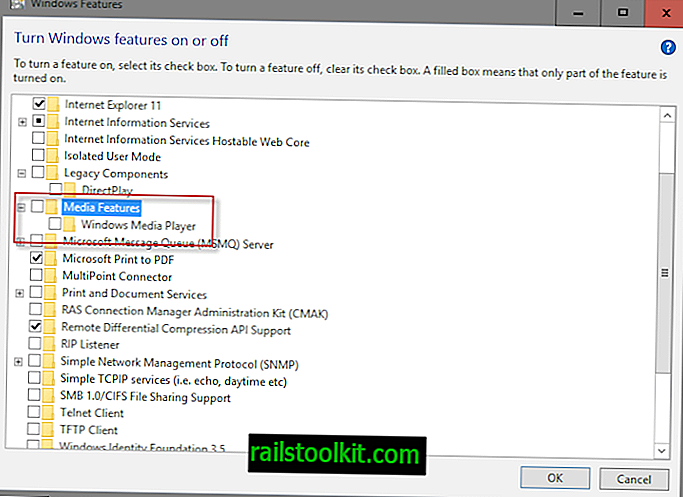
Windows Media Player is de standaard multimediaspeler op Windows 10. Het is een programma dat ondersteuning biedt voor verschillende populaire video- en audiocodecs.
Aanbeveling: als u een externe client zoals VLC Media Player of SMPlayer gebruikt, schakelt u deze uit.
Microsoft Afdrukken naar PDF

De functie voegt een optie toe aan Windows om elk document naar PDF af te drukken. Dit is een virtuele printerservice die u kunt gebruiken om PDF-documenten op Windows te maken.
Aanbeveling: Uitschakelen, tenzij u de functionaliteit nodig heeft.
Afdruk- en documentservices

De stip in het selectievakje geeft aan dat sommige items onder Print en Document Services zijn ingeschakeld: Internet Printing Client en Windows Fax and Scan.
Client voor afdrukken via internet
De Internet Printing Client - zoals de naam al doet vermoeden - maakt afdrukken mogelijk met behulp van een lokaal netwerk of internetprinters met behulp van het Internet Printing Protocol (IPP).
Aanbeveling: Uitschakelen als u helemaal niet afdrukt, of als u alleen een lokale printer gebruikt.
Windows Faxen en scannen
Windows Faxen en scannen biedt ondersteuning voor scannen en faxen op Windows 10.
Aanbeveling: uitschakelen als u de functie niet gebruikt.
Remote Differential Compression API-ondersteuning
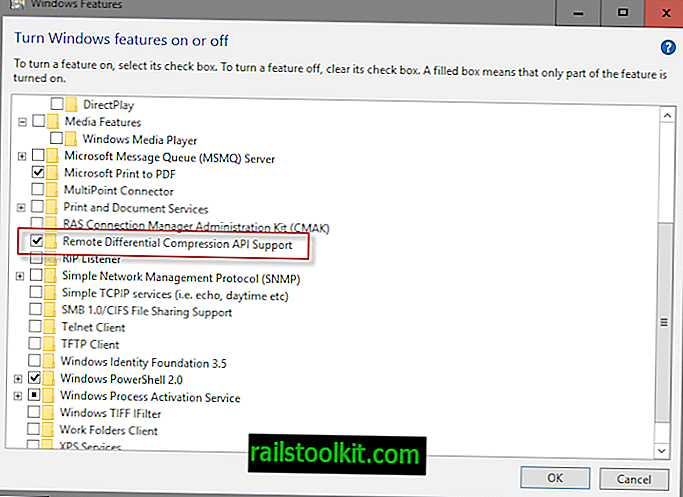
Microsoft introduceerde Remote Differential Compression API-ondersteuning met Windows Server 2003 R2 en nam de functie ook op in latere client- en serverbesturingssystemen.
Het wordt gebruikt door een klein aantal programma's, vooral op Windows Server-machines, maar zelden op niet-serversystemen.
Aanbeveling: tenzij u weet dat een programma het gebruikt, schakelt u het uit. Als u achteraf problemen ondervindt bij het uitvoeren van programma's, schakelt u de functie opnieuw in.
Windows PowerShell 2.0
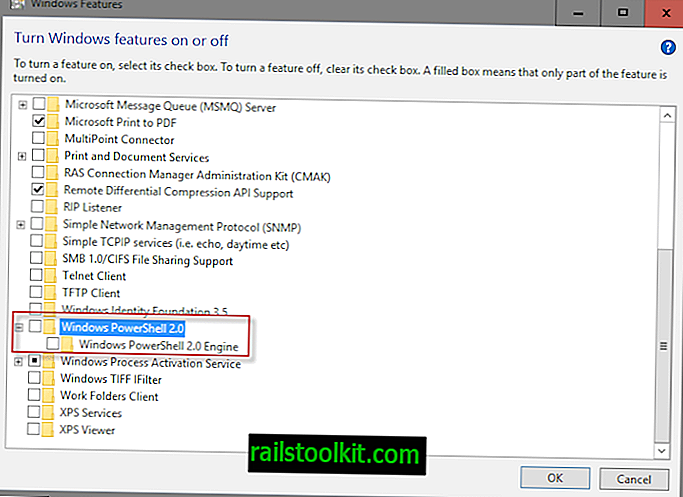
Windows PowerShell 2.0 kan gebruikers in verwarring brengen, aangezien PowerShell een integraal onderdeel van Windows is. Wat u moet weten om de lijst met functies beter te begrijpen, is dat PowerShell 2.0 niet de nieuwste versie van de technologie is.
De meest recente versie is PowerShell 5.0, wat betekent dat het uitschakelen van PowerShell 2.0-ondersteuning geen effect heeft op het vermogen van de machine om PowerShell te gebruiken.
Aanbeveling: schakel deze uit, tenzij u PowerShell 2.0-ondersteuning nodig heeft.
Windows Process Activation Service
Windows Process Activation Service "generaliseert het Internet Information Services (IIS) procesmodel.
Alle functies van IIS die voorheen alleen beschikbaar waren voor HTTP-toepassingen, zijn nu beschikbaar voor toepassingen met Windows Communication Foundation (WCF) -services, met behulp van niet-HTTP-protocollen. IIS 7.0 maakt ook gebruik van Windows Process Activation Service voor op berichten gebaseerde activering via HTTP. (bron)
De functie is bedoeld voor ontwikkelaars en is meestal niet vereist door de meeste Windwos-gebruikers.
Aanbeveling: schakel deze uit, tenzij u een ontwikkelaar bent die deze functie nodig heeft.
Werkmappen Client
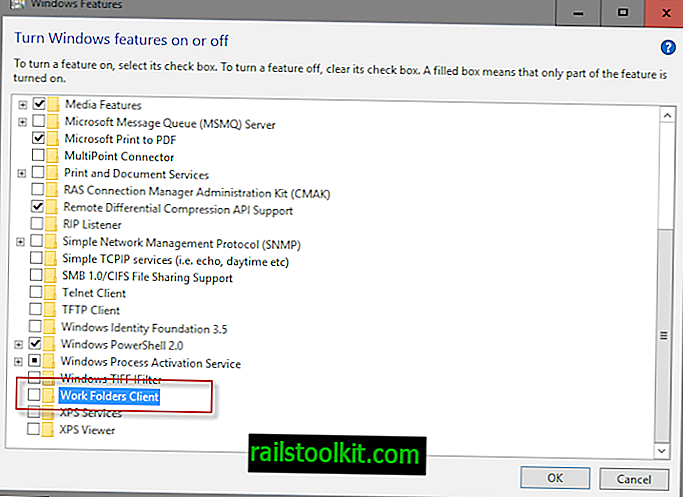
Werkmappen is een zakelijke / zakelijke functie waarmee u toegang hebt tot werkgerelateerde bestanden terwijl u offline bent en op elk apparaat dat aan u is gekoppeld.
Aanbeveling: Uitschakelen, tenzij deze wordt gebruikt.
XPS Services en XPS Viewer
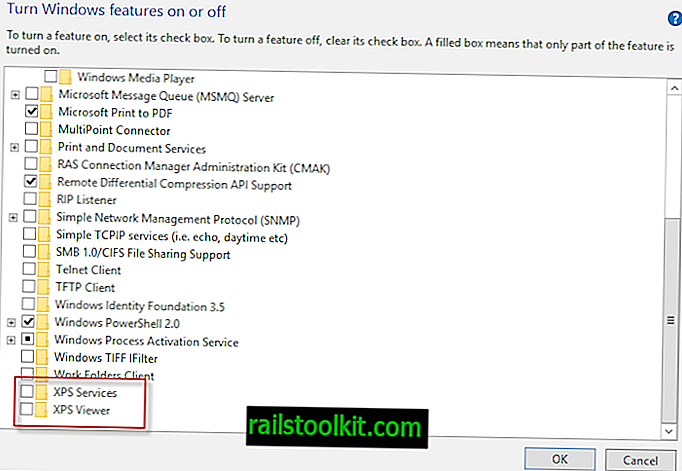
XPS is een bestandsindeling van Microsoft die is ontworpen als alternatief voor de PDF-indeling van Adobe.
XPS Services voegen functionaliteit toe aan Windows om XPS-documenten af te drukken en te maken, en XPS Viewer om XPS-documenten op de machine te bekijken.
Aanbeveling: zet deze uit, tenzij u XPS-functionaliteit nodig heeft.
Slotwoorden
Een groot deel van de functies die u kunt in- of uitschakelen, zijn er voor oudere doeleinden. Het uitschakelen van functies heeft geen negatieve invloed op het laden van het Windows-besturingssysteem, zodat u ze opnieuw kunt inschakelen als dat nodig is.
Nu jij : welke functies heb je uitgeschakeld of behouden?














